
麒麟作業系統中的系統更新與維護如何提升系統穩定性?
隨著科技的不斷發展,作業系統也不斷地更新和升級,以滿足使用者不斷變化的需求和更高的安全要求。麒麟作業系統作為國內自主研發的作業系統,在提供強大功能和穩定性的同時,也非常注重系統更新和維護,以保持系統的最佳狀態和使用者的良好體驗。
一、系統更新的重要性
系統更新是維持作業系統穩定性的重要手段之一。在日常使用過程中,我們會發現系統經常會推出修補程式和更新,這些更新會對系統中的漏洞進行修復和安全性進行提升。透過及時更新麒麟作業系統,我們可以獲得更好的使用者體驗和更高的系統穩定性。
二、軟體包管理工具的使用
麒麟作業系統中的軟體包管理工具是系統更新和維護的重要利器。透過使用軟體包管理工具,我們可以輕鬆安裝、升級和刪除軟體包,快速解決系統中的問題和漏洞。這裡以apt工具為例,示範如何使用apt進行軟體套件的更新與維護:
- 更新軟體套件清單
在終端機中輸入以下指令,更新軟體套件列表:
sudo apt update
這將從系統的軟體來源中獲取最新的軟體包列表,為後續的軟體包更新做準備。
- 升級已安裝的軟體包
在終端機中輸入以下命令,升級已安裝的軟體包:
sudo apt upgrade
這將會升級所有已安裝的軟體包至最新版本,確保系統中的軟體包保持最新和安全。
- 刪除不需要的軟體包
在終端機中輸入以下命令,刪除不需要的軟體包:
sudo apt autoremove
這將會自動刪除不再使用的軟體包,釋放系統的儲存空間。
透過使用軟體包管理工具,我們可以方便地更新和維護麒麟作業系統,提升系統的穩定性和安全性。
三、定期清理系統垃圾檔案
定期清理系統中的垃圾檔案也是維護系統穩定性的有效方法。在長時間的使用過程中,系統會產生大量的臨時檔案、快取檔案和日誌檔案等,這些檔案佔據了系統的儲存空間並可能導致系統變慢。透過定期清理這些垃圾文件,我們可以減少系統的負擔,並提升系統的運作效率。
在麒麟作業系統中,可以使用以下命令定期清理系統垃圾檔案:
sudo apt autoclean sudo apt clean
上述命令將會刪除系統中的臨時檔案和已下載的軟體包文件,釋放儲存空間並提升系統性能。
四、定期檢查和修復檔案系統
檔案系統的錯誤和損壞可能會導致系統崩潰或資料遺失。為了提升系統穩定性,我們應該定期檢查和修復檔案系統中的問題。
在麒麟作業系統中,可以使用fsck指令檢查和修復檔案系統:
sudo fsck /dev/sda1
上述指令中,/dev/sda1是檔案系統的裝置號碼,根據實際情況進行修改。運行該命令後,系統會自動檢查和修復檔案系統中的錯誤。
透過定期檢查和修復檔案系統,我們可以預防系統出現崩潰和資料遺失的情況,保持系統的穩定性。
總結起來,麒麟作業系統透過系統更新、軟體包管理工具的使用、定期清理系統垃圾檔案以及定期檢查和修復檔案系統等手段,提升了系統的穩定性和使用者的體驗。使用者在使用麒麟作業系統時,應養成定期更新和維護系統的好習慣,以確保系統能隨時保持在最佳狀態。
以上是麒麟作業系統中的系統更新與維護如何提升系統穩定性?的詳細內容。更多資訊請關注PHP中文網其他相關文章!
 Debian上Tigervnc的日誌在哪查看Apr 13, 2025 am 07:24 AM
Debian上Tigervnc的日誌在哪查看Apr 13, 2025 am 07:24 AM在Debian系統中,Tigervnc服務器的日誌文件通常存儲在用戶的home目錄下的.vnc文件夾內。如果您以特定用戶身份運行Tigervnc,那麼日誌文件名通常類似於xf:1.log,其中xf:1代表用戶名。要查看這些日誌,您可以使用以下命令:cat~/.vnc/xf:1.log或者,您可以使用文本編輯器打開日誌文件:nano~/.vnc/xf:1.log請注意,訪問和查看日誌文件可能需要root權限,這取決於系統的安全設置。
 Nginx SSL證書更新Debian教程Apr 13, 2025 am 07:21 AM
Nginx SSL證書更新Debian教程Apr 13, 2025 am 07:21 AM本文將指導您如何在Debian系統上更新NginxSSL證書。第一步:安裝Certbot首先,請確保您的系統已安裝certbot和python3-certbot-nginx包。若未安裝,請執行以下命令:sudoapt-getupdatesudoapt-getinstallcertbotpython3-certbot-nginx第二步:獲取並配置證書使用certbot命令獲取Let'sEncrypt證書並配置Nginx:sudocertbot--nginx按照提示選
 Debian如何通過Tigervnc進行遠程管理Apr 13, 2025 am 07:18 AM
Debian如何通過Tigervnc進行遠程管理Apr 13, 2025 am 07:18 AM本文指導您如何在Debian系統上配置TigerVNC實現遠程桌面管理。一、安裝TigerVNC服務器系統更新:首先更新您的Debian系統軟件包:sudoaptupdatesudoaptupgrade安裝TigerVNC:安裝TigerVNC服務器:sudoaptinstalltigervnc-standalone-server創建VNC桌面環境:創建必要的目錄和配置文件:sudomkdir-p~/.vncsudonano~/.vnc/xs
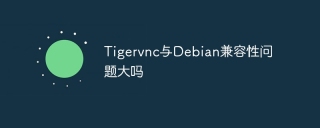 Tigervnc與Debian兼容性問題大嗎Apr 13, 2025 am 07:15 AM
Tigervnc與Debian兼容性問題大嗎Apr 13, 2025 am 07:15 AMTigervnc在Debian系統上擁有極高的兼容性。本文將為您詳細介紹如何在Debian系統上安裝、配置和使用Tigervnc進行遠程桌面訪問。安裝與配置:在Debian系統(例如Debian10)上安裝Tigervnc非常便捷。只需執行以下命令即可安裝服務器端和客戶端:sudoaptupdatesudoaptinstalltigervnc-standalone-servertigervnc-common安裝完成後,您可以通過配置文件調整桌面環境、密碼等設置。依賴項:Tig
 在Debian上Tigervnc如何實現多用戶登錄Apr 13, 2025 am 07:12 AM
在Debian上Tigervnc如何實現多用戶登錄Apr 13, 2025 am 07:12 AM本文介紹如何在Debian系統上配置TigerVNC,實現多用戶同時訪問。一、安裝TigerVNC服務器首先,使用以下命令安裝TigerVNC服務器和相關組件:sudoaptupdatesudoaptinstalltigervnc-standalone-servertigervnc-common二、配置TigerVNC服務器編輯TigerVNC服務器配置文件/etc/systemd/system/tigervncserver@.service:sudonano/etc/s
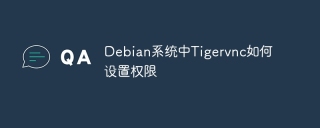 Debian系統中Tigervnc如何設置權限Apr 13, 2025 am 07:09 AM
Debian系統中Tigervnc如何設置權限Apr 13, 2025 am 07:09 AM本文將指導您如何在Debian系統中安全地配置Tigervnc權限。一、安裝Tigervnc首先,確保已安裝Tigervnc:sudoaptupdatesudoaptinstalltigervnc-standalone-servertigervnc-common二、創建專用VNC用戶為增強安全性,建議創建一個僅用於VNC訪問的專用用戶:sudoadduservncusersudopasswdvncuser三、配置VNC服務器編輯VNC服務器配置文件(通常位於~/.
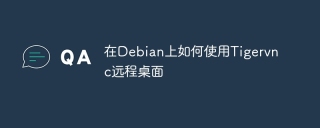 在Debian上如何使用Tigervnc遠程桌面Apr 13, 2025 am 07:06 AM
在Debian上如何使用Tigervnc遠程桌面Apr 13, 2025 am 07:06 AM本文將指導您如何在Debian系統上配置Tigervnc遠程桌面,實現便捷的遠程訪問。第一步:安裝Tigervnc服務器首先,您需要使用以下命令安裝必要的軟件包:sudoaptupdatesudoaptinstalltigervnc-standalone-servertigervnc-common第二步:配置Tigervnc服務器密碼安裝完成後,運行以下命令設置VNC服務器密碼:vncpasswd系統將提示您輸入並確認密碼,並可以選擇是否設置只讀密碼。第三步:啟動Tiger
 在Debian上Tigervnc的防火牆設置如何操作Apr 13, 2025 am 07:03 AM
在Debian上Tigervnc的防火牆設置如何操作Apr 13, 2025 am 07:03 AM本文介紹如何在Debian系統上為TigerVNC服務器配置防火牆。我們將使用UncomplicatedFirewall(UFW)進行配置,這是一個用戶友好的防火牆管理工具。步驟一:安裝UFW首先,你需要安裝UFW:sudoapt-getupdatesudoapt-getinstallufw步驟二:啟用UFW安裝完成後,啟用UFW:sudoufwenable步驟三:允許TigerVNC端口訪問TigerVNC默認使用5900端口。允許該端口的TCP連接:sudo


熱AI工具

Undresser.AI Undress
人工智慧驅動的應用程序,用於創建逼真的裸體照片

AI Clothes Remover
用於從照片中去除衣服的線上人工智慧工具。

Undress AI Tool
免費脫衣圖片

Clothoff.io
AI脫衣器

AI Hentai Generator
免費產生 AI 無盡。

熱門文章

熱工具

MantisBT
Mantis是一個易於部署的基於Web的缺陷追蹤工具,用於幫助產品缺陷追蹤。它需要PHP、MySQL和一個Web伺服器。請查看我們的演示和託管服務。

MinGW - Minimalist GNU for Windows
這個專案正在遷移到osdn.net/projects/mingw的過程中,你可以繼續在那裡關注我們。 MinGW:GNU編譯器集合(GCC)的本機Windows移植版本,可自由分發的導入函式庫和用於建置本機Windows應用程式的頭檔;包括對MSVC執行時間的擴展,以支援C99功能。 MinGW的所有軟體都可以在64位元Windows平台上運作。

ZendStudio 13.5.1 Mac
強大的PHP整合開發環境

EditPlus 中文破解版
體積小,語法高亮,不支援程式碼提示功能

禪工作室 13.0.1
強大的PHP整合開發環境





